De taakbalk is de zwarte balk onderin je scherm. Ik draag geen horloge en kijk daarom vaak naar de taakbalk als ik wil weten hoe laat het is. Je gebruikt ‘m ook vast als je wilt switchen tussen de verschillende programma’s die je hebt openstaan.
Maar wist je dat de taakbalk voor meer dingen heel erg handig kan zijn?
TIP 1. Programma’s vastzetten
Staan de programma’s die je vaak gebruikt (denk aan Outlook,OneNote of je internet browser) vast in je taakbalk? Nee? Meteen doen! Open de programma’s die je veel gebruikt. Klik in je taakbalk met je rechter muistoets op het betreffende icoon en kies ‘vastmaken aan de taakbalk. Scheelt je weer een paar kliks per dag! Werk je met een wat oudere versie, dan kun je twee Excel bestanden naast elkaar openen door met je rechter muistoets op het Excel icoon te klikken😃.
TIP 2. Webpagina’s vastzetten
Afhankelijk van welke internetbrowser je gebruikt, kun je ook veelgebruikte websites vastpinnen aan je taakbalk. Surf naar de website en sleep het tabblad van de veelgebruikte pagina naar een lege plek op de taakbalk.
TIP 3. Klik rechts of schuif!
Klik nu eens niet met je linker, maar met je réchter muistoets op een icoon in je taakbalk. Probeer het maar eens met het Word of Excel icoon. Je ziet hier nu de laatste 10 door jou gebruikte bestanden. Handig toch? De bestanden die je vaak gebruikt, pin je vervolgens vast door op de punaise achter de bestandsnaam te klikken.
Als je met een touchscherm werkt en niet met een losse muis, vind je het misschien handiger om als volgt te werk te gaan: houd je vinger op een knop in je taakbalk (bijvoorbeeld het Word icoon) en schuif met je vinger omhoog.
TIP 4. Windows verkenner
Klik ook eens rechts op het icoon van je Windows verkenner (dat gele mapje in je taakbalk). Ook hier zie je mappen die je kunt vastpinnen. Handig!
TIP 5. Snel terug naar je bureaublad
Hoe je razendsnel terug kunt gaan naar je bureaublad, lees je hier. Eén van de manieren is: klik rechts onderin je scherm en dan echt hé-le-maal rechts onderin naar een dun wit verticaal streepje.
Zomaar 5 handige tips voor het gebruik van je taakbalk. Welke tips heb jij voor ons? Hoe gebruik jij je taakbalk?
Fijne dag!




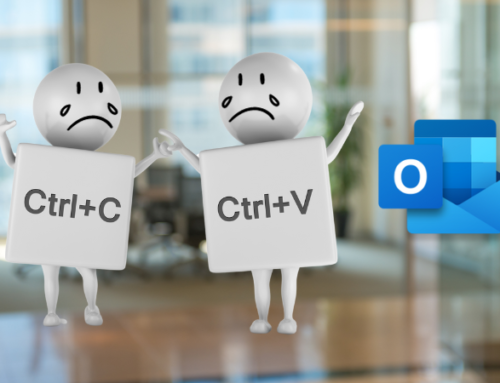
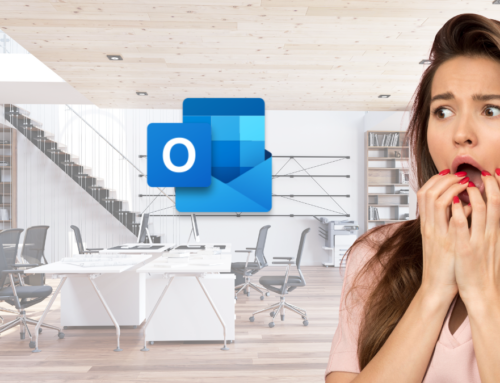


Geef een reactie